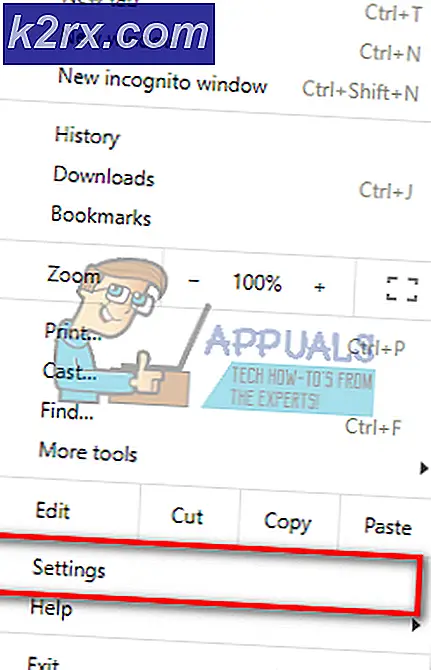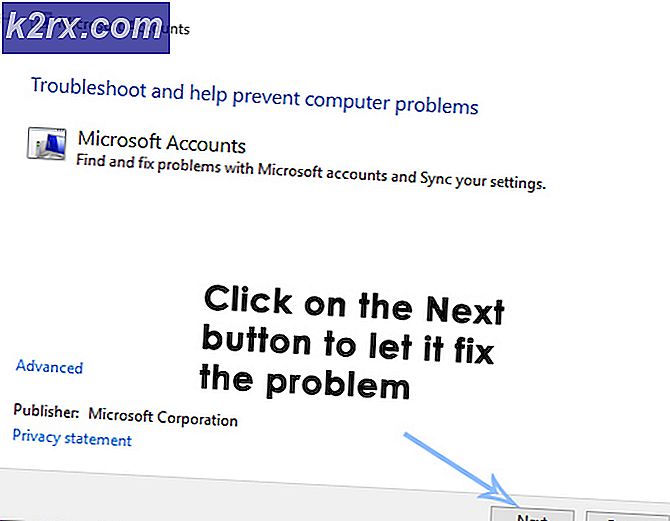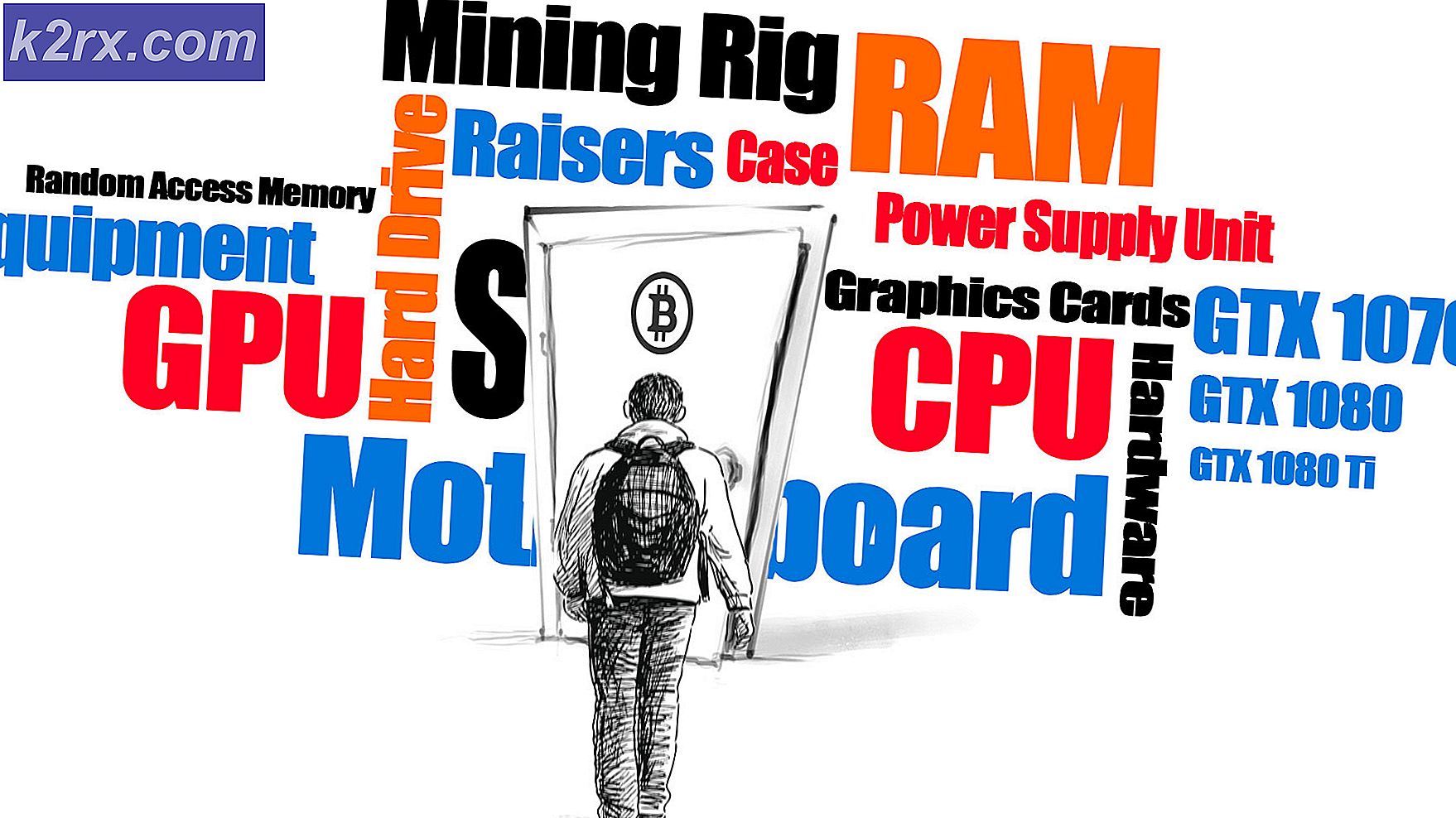Vad är GamePanel.exe och ska jag ta bort det?
Flera Windows-användare har nått oss med frågor efter att ha haft problem med GamePanel.exe. Medan vissa användare upplever startfel relaterade till den här körbara filen eller de ser ett fel relaterat till den när de försöker starta ett spel eller Xbox-appen, rapporterar andra att de ständigt ser att den här körningen tar mycket systemresurser i Aktivitetshanteraren. Som det visar sig kan GamePanel-körningen hittas på Windows 10, Windows 8.1 och Windows 7.
Efter att ha sett konstanta fel associerade med den här körbara filen eller upptäckt att den använder en stor mängd resurser undrar vissa användare om de har att göra med ett säkerhetshot eller inte.
Vad är GamePanel.exe?
Efter att ha tittat på denna körbara och analyserat olika användarrapporter kan vi dra slutsatsen att den äkta GamePanel.exe är en del av det legitima av cirka 600 legitima körbara filer som ingår i de senaste Windows-versionerna.
GamePanel.exe har till uppgift att tillhandahålla den information som krävs för spel som är integrerade med Xbox-appen. Om den här körbara filen saknas kan du stöta på fel när du startar vissa applikationer som är beroende av Xbox Game-komponenterna för att underlätta flerspelarkomponenterna.
Är GamePanel.exe säkert?
Medan den äkta GamePanel.exe filen utgör ingen säkerhetsrisk och eventuella fel som är associerade med den bör inte betraktas som infektioner med skadlig kod. Men innan du kan komma till denna slutsats bör du börja med att bekräfta att filen är äkta.
Numera är de flesta skadliga program utformade med kapslingsfunktioner - De kan kamoufla sig som en äkta systemfil eller process och hitta sin väg i en skyddad mapp för att undvika att plockas upp av säkerhetsskannrar.
Eftersom standardplatsen för GamePanel.exe är i C: \ Windows \ System32 \,vissa virus kommer medvetet att rikta in det för att undvika upptäckt.
För att undersöka om filen du har att göra med är äkta eller inte bör du börja med att titta på platsen. Om du aktivt ser filen i Aktivitetshanteraren trycker du på Ctrl + Skift + Esc för att öppna verktyget. När du kommer dit väljer du Processer och bläddra igenom listan över aktiva processer tills du hittar GamePanel.exe.
När du väl ser det högerklickar du på det och väljer Öppna filplats från den nyligen visade snabbmenyn.
Notera: Om du bara får startfel associerade med den körbara GamePanel.exe men du inte kan se det i Aktivitetshanteraren eller om det är standardplatsen, flyttar du direkt till “Hur löser jag GamePanel.exe-fel?” avsnitt för steg för att bli av med de irriterande felen.
Om åtgärden ovan tar dig till en annan plats än C: \ Windows \ System32 \,det finns en stor chans att du har att göra med en virusinfektion. Om så är fallet skulle ditt nästa steg vara att bekräfta virusinfektionen genom att ladda upp den misstänkta skadliga programvaran till ett analysverktyg för virussignatur som VirusTotal. Denna webbapp analyserar filen mot dussintals populära virusdatabaser och bestämmer om filen är infekterad eller inte.
För att ladda upp filen till VirusTotal, besök den här länken (här), ladda upp GamePanel.exe och slå Skicka / ladda upp. Vänta sedan på att resultaten ska genereras.
Notera: Om analysen är helt grön (inget virushot har identifierats), hoppa direkt till "Hur löser jag GamePanel.exe-fel?" avsnitt för att hantera fel associerade med den här körbara filen.
Om analysen avslöjar en potentiell skadlig programvara, följ nästa avsnitt nedan där vi diskuterar en effektiv virusborttagningsstrategi.
Ska jag ta bort GamePanel.exe?
Om undersökningen ovan avslöjade att GamePanel.exe inte finns i en verklig körbar eller om virusanalysen signalerar en virusinfektion, måste du göra en systemomfattande genomsökning som innehåller och tar bort virusinfektionen.
Om du inte vill spendera några pengar på betalda säkerhetsskannrar som kan göra detta effektivt, rekommenderar vi att du gör en djupgående genomsökning med Malwarebytes. Vi har använt det här verktyget framgångsrikt på ett brett utbud av säkerhetshot som det här. Denna procedur kommer att identifiera de allra flesta säkerhetshot med dold kapacitet och ta bort dem från ditt system.
Om du inte använde det här verktyget tidigare, följ instruktionerna i den här artikeln (här) för steg-för-steg-instruktioner om hur du använder den fria versionen för att utföra en djupgående genomsökning och bli av med infektionen.
Om verktyget identifierar och tar bort vissa objekt med en potentiell säkerhetsrisk, starta om datorn och se om startfelen (eller hög resursanvändning) som du tidigare stött på nu har lösts.
Om du fortfarande har problem eller verktyget inte hittade några säkerhetshot går du ner till nästa avsnitt nedan för några felsökningsguider som tar bort fel som är associerade med filen GamePanel.exe.
Hur löser jag GamePanel.exe-fel?
Om du gjorde alla verifieringarna ovan för att bekräfta att du inte har att göra med ett säkerhetshot, ska vi gå till den del där vi identifierar och löser problemet som orsakar fel i samband med den körbara GamePanel-körningen.
Nedan hittar du flera olika korrigeringar som berörda användare har lyckats använda för att lösa startfel (eller applikationsspecifika fel) som uppstod när GamePanel.exe behövde användas). Var och en av de möjliga korrigeringarna som visas nedan bekräftas vara effektiv av minst en berörd användare.
Oavsett vilken typ av problem du har, rekommenderar vi att du följer metoderna nedan i samma ordning som vi ordnade dem i. Så småningom bör du snubbla över en lösning som ska lösa problemet oavsett den skyldige som orsakar problem.
Låt oss börja!
Metod 1: Köra DISM- och SFC-skanningar
Flera användare som vi stöter på det här problemet när vi försökte starta ett visst spel eller en viss app har rapporterat att de lyckades lösa problemet med hjälp av ett par verktyg som kan lösa korruption i systemfiler.
Som det visar sig är den främsta orsaken som kommer att utlösa fel av detta slag en viss grad av korruption i systemfiler.
Notera: Om du följde instruktionerna ovan för att bli av med infektionen rekommenderar vi att du följer instruktionerna nedan. Om GamePanel.exe-filen togs bort på grund av en infektion, är chansen att ditt system nu saknar den verkliga körbara. Detta kommer att orsaka ytterligare felmeddelanden tills du återskapar den filen (med den här proceduren).
När det gäller att lösa systemfilfel är det bästa sättet att göra det genom att förlita sig på två inbyggda verktyg -DISM (Deployment Image Servicing and Management) och SFC (systemfilkontroll).
Medan DISM förlitar sig på WU (Windows Update) för att ersätta skadade filer med friska kopior, använder SFC ett lokalt lagrat arkiv för att ersätta filer som väntar på att ersättas. Men eftersom DISM är bättre med skadade WU-komponenter och SFC fokuserar på att fixa logiska fel, är det perfekta tillvägagångssättet att köra båda verktygen för att maximera din chans att lösa problemet.
Här är en snabbguide för att köra både en DISM- och SFC-skanning från en upphöjd kommandotolk:
- Tryck Windows-tangent + R att öppna upp en Springa dialog ruta. När du är inne i rutan Kör skriver du “Cmd” inuti textrutan och tryck Ctrl + Skift + Enter för att öppna en kommandotolk med adminåtkomst. När du uppmanas av UAC (användarkontokontroll) snabb, klicka Ja att bevilja administrativa privilegier.
- När du är inne i den förhöjda kommandotolken skriver du följande kommando och trycker på Enter för att starta en systemfilkontrollsökning:
sfc / scannow
Notera: När du har startat skanningen ska du inte avbryta den (genom att stänga fönstret eller starta om datorn) förrän processen är klar. Om du gör det kommer det sannolikt att skapa ytterligare logiska fel som kan orsaka andra problem med ditt operativsystem.
- När skanningen är klar startar du om datorn och väntar på nästa start. När operativsystemet är fulladdat följer du steg 1 igen för att öppna en annan upphöjd kommandotolk.
- När du lyckats öppna ett annat förhöjt CMD-fönster skriver du följande kommando för att initiera en DISM-skanning:
Dism.exe / online / cleanup-image / scanhealth Dism.exe / online / cleanup-image / restorehealth
Notera: Se till att du har en stabil internetanslutning innan du börjar denna DISM-skanning. Det första kommandot gör att verktyget skannar systemet efter eventuella inkonsekvenser medan det andra startar återställningsprocessen.
- När DISM-reparationsprocessen är klar startar du om datorn och ser om felen associerade med GamePanel.exe är nu lösta.
Om du fortfarande stöter på start- eller applikationsspecifika fel associerade med GamePanel.exe,gå ner till nästa metod nedan.
Metod 2: Använda systemåterställning
Om metoden ovan inte hjälpte dig att lösa problemet, är det troligt att du har att göra med ett allvarligt fall av korruption i systemfiler som inte kan lösas konventionellt. I sådana situationer bör du börja med skadestyrningsmetoden.
Systemåterställning kan lösa de allra flesta problem som orsakas av systemkorruption genom att återställa maskinen till ett hälsosamt tillstånd där de omständigheter som för närvarande orsakar problemet inte existerade.
För att denna metod ska lyckas måste du naturligtvis ha skapat en återställningsögonblicksbild som kan användas för att återställa operativsystemet till föregående tidpunkt. Men om du inte gjorde ändringar i standardbeteendet för systemåterställning, bör verktyget skapa ögonblicksbilder ständigt (efter varje viktig systemändring).
Men kom ihåg att att återställa maskinens tillstånd till en tidigare tidpunkt innebär att alla ändringar du gjort under den tiden går förlorade. Detta inkluderar appinstallation, användarinställningar och installerad Windows-uppdatering.
Följ instruktionerna nedan om du är beredd att genomföra den här proceduren:
- Tryck Windows-tangent + R att öppna upp en Springa dialog ruta. Skriv sedan “Rstrui” inuti den nyligen uppkomna textrutan och tryck Stiga på för att öppna upp Systemåterställning meny.
- När du väl har kommit till det första fönstret i Systemåterställning, klick Nästa för att gå vidare till nästa skärm.
- När du kommer till nästa skärm, börja med att aktivera rutan som är associerad med Visa fler återställningspunkter. När du har gjort det, titta noga på datumen och leta efter en återställningsbild som är daterad före uppenbarelsen av GamePanel.exe fel. När du har hittat en lämplig ögonblicksbild klickar du på den en gång för att välja den och klickar sedan på Nästa för att gå vidare till nästa meny.
- Nu när verktyget är klart att gå, klicka Avsluta för att starta återställningsprocessen. Flera sekunder efter att du klickat på den knappen startar din dator om och det gamla maskintillståndet monteras.
- Vid nästa startsekvens, upprepa åtgärden som orsakade GamePanel.exe-felen och se om problemet har åtgärdats.
Om du fortfarande stöter på fel som är associerade med GamePanel-körningen, gå ner till nästa metod nedan.
Metod 3: Utföra en reparationsinstallation eller ren installation
Om ingen av metoderna ovan har gjort det möjligt för dig att lösa problemet är det troligt att du har att göra med ett svårt systemfilkorruptionsscenario som inte kan lösas konventionellt. om detta scenario är tillämpligt bör du kunna lösa problemet genom att återställa alla Windows-komponenter som kan orsaka GamePanel.exe fel.
För att lösa problemet just nu har du bara två alternativ: en ren installation (här) eller en reparationsinstallation (här).
En ren installation är förmodligen lite effektivare, men en viktig nackdel är att den också tar bort all personlig information inklusive installerade applikationer, spel, personuppgifter och användarinställningar.
En reparationsinstallation å andra sidan kommer också att återställa alla Windows-komponenter, men det gör att du kan behålla alla personliga tillhörigheter inklusive spel, applikationer, personliga medier och alla tidigare etablerade Windows-inställningar.